インターネットからダウンロードしたプログラムを実行するときの警告について
Windows XP SP2 以降、インターネットからダウンロードしたプログラムを実行しようとすると、「発行元を確認できませんでした。このソフトウェアを実行しますか?」(下図)の警告が出るようになりました。
この警告が出ないようにする方法は次のとおりです。
「方法1」の画面例
1.Windows 7 の画面
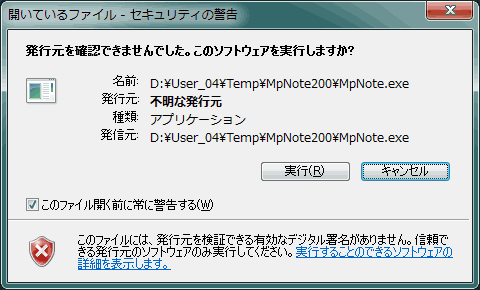
「このファイルを開く前に常に警告する」(Windows XP では「この種類のファイルであれば常に警告する」)のチェックを外してから、「実行」をクリックする。(チェックを外さないとプログラムを実行する度、警告が出ます。)
2.Windows 10 の画面
HOME 戻る
Windows XP SP2 以降、インターネットからダウンロードしたプログラムを実行しようとすると、「発行元を確認できませんでした。このソフトウェアを実行しますか?」(下図)の警告が出るようになりました。
この警告が出ないようにする方法は次のとおりです。
| 方法1 | 「このファイルを開く前に常に警告する」(Windows XP では「この種類のファイルであれば常に警告する」)のチェックを外してから、「実行」をクリックする。次の実行から警告は出ません。 (チェックを外さないとプログラムを実行する度、警告が出ます。) |
| 方法2 | エクスプローラでプログラム(.exe)のプロパティを開き、「全般」→「セキュリティ」の「ブロックの解除」をクリックし、「OK]でプロパティを閉じる。 (「ブロックの解除」は「全般」タブの下のほうにあります。) |
| 方法3 −1 |
ダウンロードするとき、ファイル(.zip)の保存先に外部媒体(USBメモリや外付けディスク)を指定する。次にダウンロードしたファイルをパソコンのディスクにコピーしてから解凍する。 |
| 方法3 −2 |
パソコンのディスクにダウンロードしたファイル(.zip)を外部媒体にコピーする。次に外部媒体のファイル(.zip)をパソコンのディスクにコピー(上書きコピーでOK)してから解凍する。 |
| 方法4 | ダウンロードしたファイル(.zip)を解凍するとき、エクスプローラの「すべて展開」を使用せず、他の解凍ツールで解凍する。 (プログラム実行時の警告の有無は解凍ツールにより異なります。) |
※ 方法3と4は「インターネットからダウンロードした」という情報(Zone.Identifier)がこの方法により失われることを利用したものです。
「方法1」の画面例
1.Windows 7 の画面
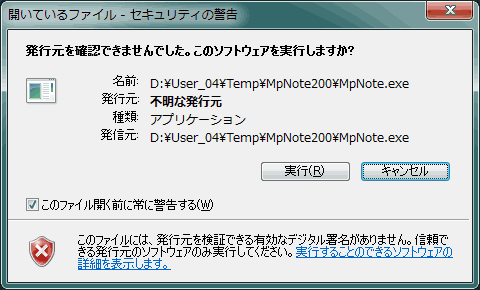
「このファイルを開く前に常に警告する」(Windows XP では「この種類のファイルであれば常に警告する」)のチェックを外してから、「実行」をクリックする。(チェックを外さないとプログラムを実行する度、警告が出ます。)
2.Windows 10 の画面
| 1) |  |
「詳細情報」をクリックする。
| 2) | 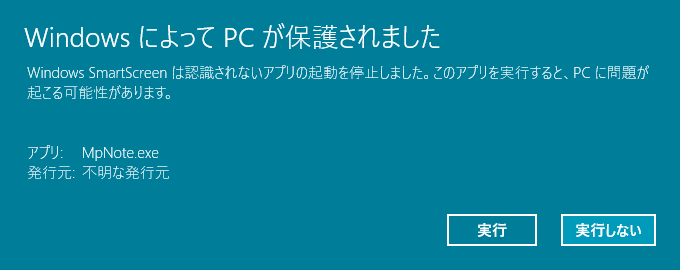 |
「実行」をクリックする。
HOME 戻る